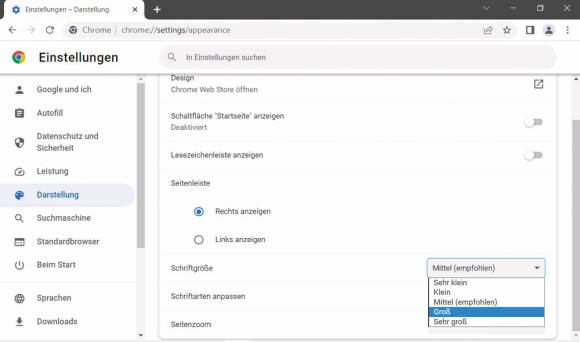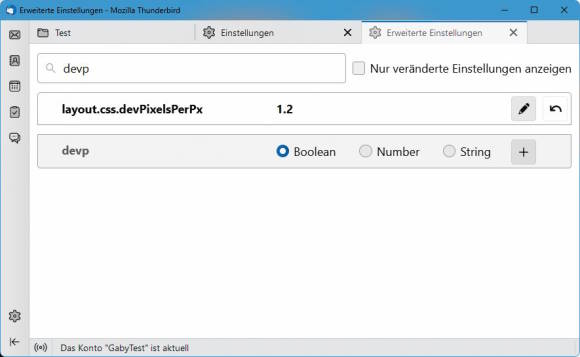Die besten Tipps rund um Windows-Schriften
Browser & Mail
Normalerweise reicht die generelle Skalierung, die sich auch auf alle geöffneten Programme auswirkt. Soll jedoch im Browser eine andere bzw. höhere Skalierung gelten, ist auch das mehr oder weniger einfach zu haben. In Google Chrome ist es einfach: Öffnen Sie oben rechts übers Drei-Punkte-Menü die Einstellungen. In der linken Spalte gehts (allenfalls via Drei-Striche-Symbol) zu Darstellung. Im rechten Teil finden Sie die Schriftgrösse, die Sie auf Wunsch von Mittel auf Gross oder Sehr gross umschalten, Bild 7. Chrome ändert hiermit ausschliesslich die Bedienelemente, zum Beispiel Browsermenüs, und nicht die im Browser angezeigten Webseiten. Für diese greifen Sie am einfachsten zu Ctrl+Mausrad.
Mozilla Firefox
Im Mozilla Firefox ist es etwas schwieriger: Öffnen Sie einen neuen Tab, tippen Sie die Adresse about:config ein und drücken Sie Enter. Klicken Sie auf Risiko akzeptieren und fortfahren, anschliessend tippen Sie den Suchbegriff devp ein. Der Eintrag layout.css.devPixelsPerPx ist normalerweise mit einem Wert von -1.0 erfasst. Ändern Sie ihn nach einem Klick auf den Bearbeiten-Stift probeweise auf 1.5 (ohne das Minus) und klicken Sie dahinter aufs Anwenden-Häkchen.
Die gesamte Firefox-Anzeige sollte sich nun vergrössern, inklusive Webseiteninhalt. War es zu viel, verringern Sie den Wert wieder etwas, war es zu wenig, vergrössern Sie ihn. Soll der Eintrag wieder dem Standardwert entsprechen, öffnen Sie ihn und wählen den Zurücksetzen-Pfeil. Geheimtipp: Das funktioniert identisch auch im Mailprogramm Mozilla Thunderbird, Bild 8. Anstelle der about:config-Eingabe benutzen Sie in ihm oben rechts das Drei-Striche-Menü, öffnen die Einstellungen und klicken ganz zuunterst auf Konfiguration bearbeiten. Das bringt Sie ins gleiche Fenster.